Utilice este flujo de trabajo de inicio rápido para llevar a cabo un análisis energético basado en masas conceptuales si utiliza por primer vez Energy Analysis for Autodesk® Revit® o si desea realizar un análisis preliminar utilizando los parámetros por defecto.
| 1. | Cree un modelo de masa.
 |
Puede cargar una familia de masas en un proyecto para realizar un análisis o crear una masa in situ directamente en un proyecto. |
| 2. | Cree suelos de masa.
 |
En el entorno de proyecto, seleccione el modelo de masa y cree suelos de masa. |
| 3. | Defina parámetros de energía.  |
Haga clic en la ficha Analizar grupo Análisis energético grupo Análisis energético  (Configuración de energía). (Configuración de energía). En el cuadro de diálogo Configuración de energía, especifique lo siguiente:
|
| 4. | Cree y vea el modelo energético.
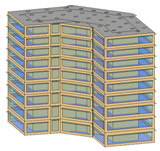 |
Haga clic en la ficha Analizar grupo Análisis energético grupo Análisis energético  (Crear modelo energético). (Crear modelo energético). Visualice el modelo energético resultante en una vista 3D. |
| 5. | Inicie sesión en Autodesk® A360.
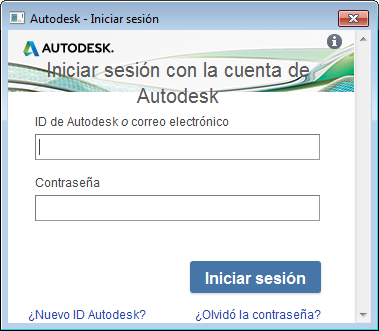 |
Para realizar una simulación energética, debe iniciar sesión en Autodesk® A360. Haga clic en Iniciar sesión |
| 6. | Ejecute la simulación energética.
 |
Abra una vista 3D del modelo de masa y haga clic en la ficha Analizar |
| 7. | Asigne un nombre al análisis y especifique el proyecto de GBS. | En el cuadro de diálogo Ejecutar simulación de energía, haga lo siguiente:
|
| 8. | Consulte los elementos simulados.
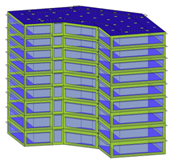 |
La vista actual muestra zonas de masa y sombreados de masa, y atenúa temporalmente los elementos que no se incluyen en la simulación. |
| 9. | Haga clic en el nombre de la simulación.
 |
Una vez finalizado el análisis, aparece un aviso. Haga clic en el nombre del análisis que figura en el aviso para ver los resultados de la simulación. O haga clic en la ficha Analizar |
| 10. | Examine los resultados de la simulación.
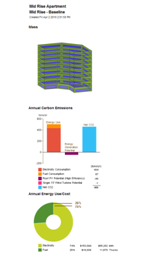 |
En el cuadro de diálogo Resultados y comparación, consulte los resultados del análisis. Consejo: Utilice la ficha Configuración para seleccionar los diagramas que incluir en los resultados y configurar la presentación de los datos del análisis en la ficha Resultados.
|
| 11. | Realice cambios, simule y compare.
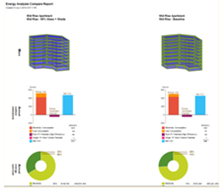 |
Modifique el modelo de masa y la configuración de energía según sea necesario. Suprima y cree un modelo energético actualizado. A continuación, repita los pasos 5 a 6 para ejecutar una simulación en el modelo modificado. Para comparar resultados de simulación en paralelo, seleccione varios análisis y haga clic en Comparar en la barra de herramientas. |
 (Ejecutar simulación energética).
(Ejecutar simulación energética).  (Resultados y comparación) y seleccione el análisis en el árbol del proyecto.
(Resultados y comparación) y seleccione el análisis en el árbol del proyecto.